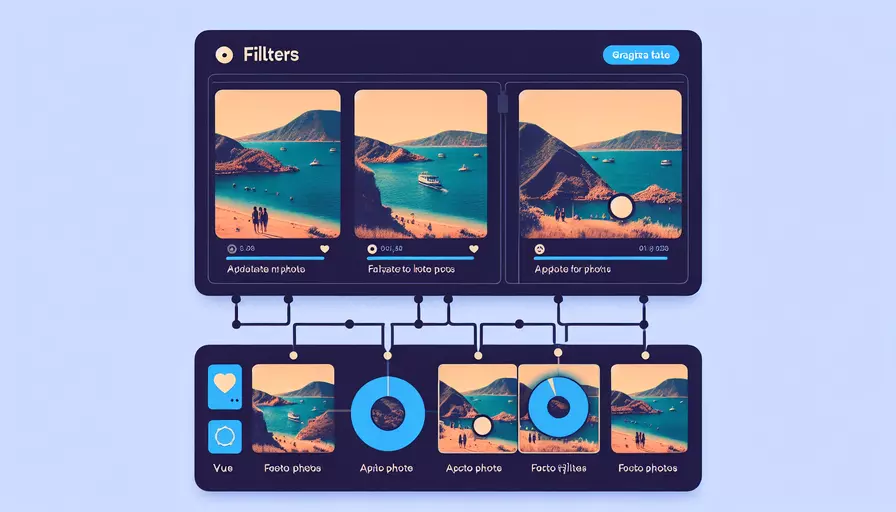
在Vue中给照片加滤镜的核心方法是通过CSS滤镜属性和Vue的数据绑定来实现。1、使用CSS滤镜属性、2、通过Vue的数据绑定动态调整滤镜效果、3、结合用户输入实现交互式滤镜调整。这些方法将使你能够在Vue项目中轻松地为照片添加和调整滤镜效果。
一、使用CSS滤镜属性
CSS提供了一组强大的滤镜属性,可以对图像进行各种效果处理。这些滤镜属性包括模糊、灰度、对比度、亮度、饱和度等。以下是常用的CSS滤镜属性:
- blur(): 模糊效果
- grayscale(): 灰度效果
- contrast(): 对比度
- brightness(): 亮度
- saturate(): 饱和度
- sepia(): 棕褐色效果
示例代码:
<img src="path/to/photo.jpg" style="filter: blur(5px) grayscale(50%);">
上述代码为图片添加了模糊和灰度效果。
二、通过Vue的数据绑定动态调整滤镜效果
Vue.js的数据绑定功能使得动态调整滤镜效果变得非常简单。我们可以将滤镜属性绑定到Vue实例的数据或计算属性上。
示例代码:
<template>
<div>
<img :src="photoUrl" :style="{ filter: filterStyle }">
</div>
</template>
<script>
export default {
data() {
return {
photoUrl: 'path/to/photo.jpg',
blurValue: '5px',
grayscaleValue: '50%'
};
},
computed: {
filterStyle() {
return `blur(${this.blurValue}) grayscale(${this.grayscaleValue})`;
}
}
};
</script>
这样,滤镜效果可以根据blurValue和grayscaleValue的变化动态更新。
三、结合用户输入实现交互式滤镜调整
为了实现更好的用户体验,可以结合用户输入(如滑动条)来动态调整滤镜效果。以下是一个简单的示例,展示如何使用滑动条来调整图片的模糊和灰度效果:
示例代码:
<template>
<div>
<img :src="photoUrl" :style="{ filter: filterStyle }">
<div>
<label>Blur:</label>
<input type="range" v-model="blurValue" min="0" max="20">
</div>
<div>
<label>Grayscale:</label>
<input type="range" v-model="grayscaleValue" min="0" max="100">
</div>
</div>
</template>
<script>
export default {
data() {
return {
photoUrl: 'path/to/photo.jpg',
blurValue: '5px',
grayscaleValue: '50%'
};
},
computed: {
filterStyle() {
return `blur(${this.blurValue}px) grayscale(${this.grayscaleValue}%)`;
}
}
};
</script>
上述代码中,通过v-model将滑动条的值绑定到blurValue和grayscaleValue,从而实现了用户可以通过滑动条动态调整图片的模糊和灰度效果。
四、背景信息和实例说明
CSS滤镜属性是现代浏览器支持的一项强大功能,允许对图像和其他元素应用各种效果。Vue.js作为一个渐进式JavaScript框架,通过其双向数据绑定和响应式数据系统,使得动态调整这些效果变得非常简单和直观。
实例说明:
假设我们有一个摄影应用,需要用户能够实时调整照片的滤镜效果以查看不同的视觉效果。通过Vue.js和CSS滤镜属性,我们可以快速实现这一功能,而不需要复杂的图像处理代码。
五、总结与建议
综上所述,使用Vue.js与CSS滤镜属性结合,可以非常方便地为照片添加和调整滤镜效果。具体步骤包括使用CSS滤镜属性定义效果、通过Vue的数据绑定动态调整效果,以及结合用户输入实现交互式调整。这种方法不仅简洁高效,而且用户体验良好。
进一步建议:
- 扩展滤镜效果:除了模糊和灰度,还可以尝试其他CSS滤镜属性,如对比度、亮度、饱和度等,增加更多的滤镜效果。
- 优化性能:对于高分辨率图片和复杂滤镜效果,可以考虑使用Canvas进行更高效的图像处理。
- 用户界面优化:结合Vue的其他功能,如动画和过渡效果,进一步提升用户界面的互动性和美观性。
通过这些步骤和建议,你可以在Vue项目中实现强大而灵活的照片滤镜功能,提高用户的互动体验。
相关问答FAQs:
1. 如何在Vue中使用滤镜效果给照片添加特殊效果?
在Vue中给照片添加滤镜效果可以通过CSS滤镜属性来实现。首先,在Vue组件中的样式部分添加以下代码:
<style>
.filtered-photo {
filter: grayscale(100%);
}
</style>
上述代码中的grayscale(100%)是一个CSS滤镜效果,可以将照片转化为灰度图像。你也可以尝试使用其他滤镜效果,比如blur(5px)来实现模糊效果,或者sepia(100%)来实现复古效果。
然后,在Vue组件的模板部分,使用<img>标签来展示照片,并为它添加一个类名filtered-photo,如下所示:
<template>
<div>
<img class="filtered-photo" src="your-photo.jpg" alt="Your Photo">
</div>
</template>
这样,照片就会应用滤镜效果并显示在页面上了。
2. 如何在Vue中实现动态调整滤镜效果的功能?
如果你想在Vue中实现动态调整滤镜效果的功能,可以通过绑定Vue数据和使用计算属性来实现。首先,在Vue组件中添加一个用于控制滤镜效果的数据属性,比如filterValue,并在样式部分使用该属性来动态设置滤镜效果,如下所示:
<template>
<div>
<input type="range" v-model="filterValue" min="0" max="100">
<img :style="{ filter: 'grayscale(' + filterValue + '%)' }" src="your-photo.jpg" alt="Your Photo">
</div>
</template>
<script>
export default {
data() {
return {
filterValue: 0
};
}
};
</script>
上述代码中,通过<input>标签和v-model指令将滑动条的值绑定到filterValue属性上,然后使用计算属性来动态设置滤镜效果的样式。
3. 如何在Vue中使用第三方库来给照片添加滤镜效果?
除了使用CSS滤镜属性,你还可以在Vue中使用第三方库来给照片添加滤镜效果。一个常用的库是CamanJS,它提供了丰富的滤镜效果和调整选项。
首先,在Vue项目中安装CamanJS库:
npm install camanjs
然后,在Vue组件中引入并使用CamanJS库,如下所示:
<template>
<div>
<canvas ref="canvas"></canvas>
</div>
</template>
<script>
import Caman from 'camanjs';
export default {
mounted() {
const canvas = this.$refs.canvas;
const image = new Image();
image.src = 'your-photo.jpg';
image.onload = () => {
const caman = Caman(canvas, image);
caman.revert(); // 还原原始图像
caman.brightness(10); // 调整亮度
caman.contrast(5); // 调整对比度
caman.render(); // 渲染图像
};
}
};
</script>
上述代码中,通过引入CamanJS库并使用Caman对象来创建一个图像实例,然后可以使用Caman对象的方法来调整滤镜效果,比如brightness方法用于调整亮度,contrast方法用于调整对比度。最后,调用render方法来渲染图像到canvas元素上。
以上是在Vue中给照片添加滤镜效果的几种方法,你可以根据具体需求选择适合的方法来实现你想要的效果。
文章标题:vue如何给照片加滤镜,发布者:不及物动词,转载请注明出处:https://worktile.com/kb/p/3652859

 微信扫一扫
微信扫一扫  支付宝扫一扫
支付宝扫一扫 